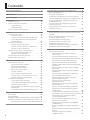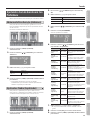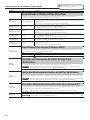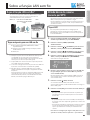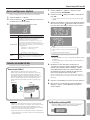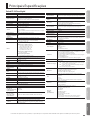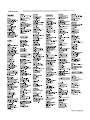Roland FP-50 Manual do usuário
- Categoria
- Pianos digitais
- Tipo
- Manual do usuário

Manual do Proprietário

Veja o que Você Pode Fazer!
&
Gravar Músicas
e
Grave suas performances
Você pode gravar suas performances.
Quando estiver tocando com um acompanhamento, você poderá gravar simultaneamente o
acompanhamento e sua performance.
e
Utilize o computador para criar um CD de uma
música que você gravou
A música gravada pode ser copiada para o computador e gravada em um CD.
Página 24
Página 28
&
Toque o Piano
e
Reproduza vários sons
O FP-50 apresenta 372 diferentes timbres para você se divertir.
Você pode selecionar e tocar livremente usando esses timbres.
e
Reproduza dois timbres sobrepostos
Você pode sobrepor dois timbres em uma única tecla.
e
Reproduza timbres diferentes usando as mãos esquerda e direita
Você pode dividir o teclado em zonas esquerda e direita e selecionar um timbre diferente para cada
zona.
e
Toque um metrônomo
Você pode tocar ouvindo um metrônomo.
Page 14
Página 14Página 16
Página 15
Página 16
&
Tocando com Acompanhamento
e
Toque junto com um ritmo
O FP-50 oferece 90 diferentes ritmos que podem acompanhá-lo enquanto você toca.
Divirta-se como se você estivesse tocando com uma banda de apoio.
e
Toque junto com uma música
O FP-50 possui 30 músicas internas.
Pode-se selecionar uma música e tocar junto com a mesma.
Página 19
Página 22
Antes de usar este equipamento, leia atentamente as seções intituladas: “USING THE UNIT SAFELY” (p. 57) e “IMPORTANT NOTES” (p. 59). Essas
seções fornecem informações importantes sobre o funcionamento adequado da unidade. Além disso, para se sentir seguro sobre o bom
entendimento de todos os recursos fornecidos pela sua nova unidade, leia completamente o manual do Proprietário. O manual deve ser salvo
e mantido em local de fácil acesso como uma referência conveniente.
Copyright © 2013 ROLAND CORPORATION
Todos os direitos reservados. Nenhuma parte desta publicação pode ser reproduzida de forma alguma sem a autorização por escrito da
ROLAND CORPORATION.
2

Veja o que Você Pode Fazer!
&
Funções Úteis
e
Ajuste a sensibilidade do teclado
Você pode ajustar a sensibilidade de toque das teclas.
e
Desative os botões
A função "Panel Lock" evita que sons ou congurações sejam alteradas quando os botões são pressionados
acidentalmente.
e
Conecte a uma Rede LAN Sem Fio
Você pode usar um adaptador USB sem o WNA1100-RL (vendido separadamente) para conectar em uma rede
LAN sem o e usar aplicativos wireless para iPhone.
Página 18
Página 35
Página 43
&
Alterando Sons
e
Adicione reverberação ao som
Você pode adicionar reverberação (ambiência) para criar a sensação de tocar em uma
sala de concerto.
e
Ajustando o timbre (equalizador)
Você pode usar os equalizadores para ajustar o timbre do som.
Página 17
Página 17
&
Tocando ao Vivo Recurso para Performance
ao Vivo
e
Transponha a tonalidade do teclado ou da música
Você pode transpor a tonalidade do teclado, permitindo mudar a tonalidade de sua
performance de forma rápida e fácil.
e
Carregar configurações de performance
Você pode armazenar as congurações relacionadas à sua performance e carregá-las a
qualquer hora, facilmente.
Página 18
Página 19
3
Guia de Operação Preparando-se Tocando Gravando Registrações Congurações
Apêndice
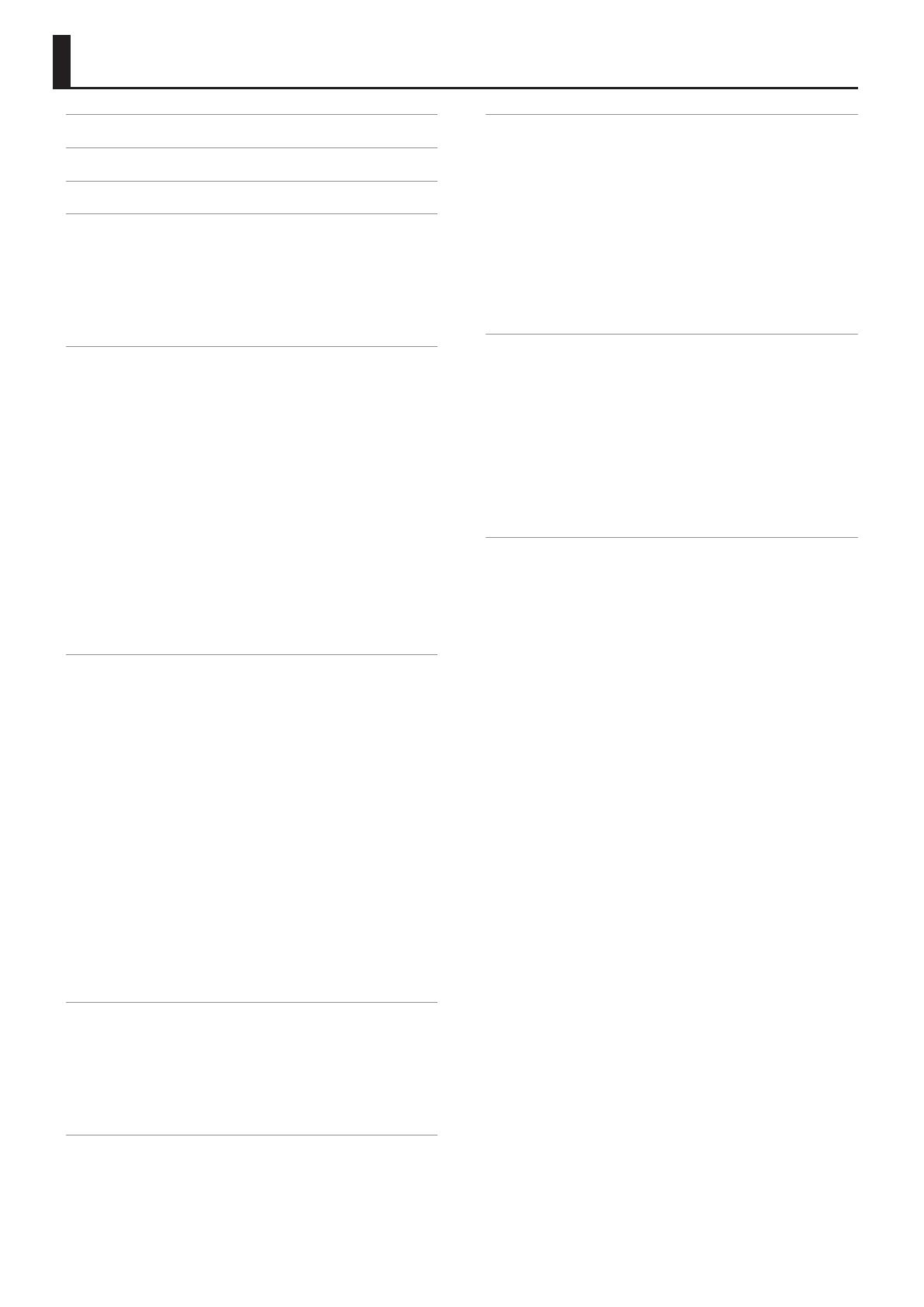
Veja o que Você Pode Fazer! ......................................2
Guia de Operação ................................................6
Descrições do Painel ............................................10
Preparando-se ..................................................12
Usando um Suporte ............................................12
Ligando e desligando o equipamento. . . . . . . . . . . . . . . . . . . . . . . . . . .13
Ligando a Energia ........................................13
Desligando a Energia ....................................13
Escutando as Músicas de demonstração ........................13
Tocando .......................................................14
Tocando com Vários Sons .......................................14
Alternando os Timbres ...................................14
Tocando com Dois Timbres em Camadas (Dual Play) .......14
Tocando Timbres Diferentes com as Mãos Direita e
Esquerda (Split Play) ......................................15
Tocando com o Metrônomo ....................................16
Alterando o Tempo do Metrônomo .......................16
Alterando a Fórmula de Compasso do Metrônomo ........16
Alterando o Volume do Metrônomo. . . . . . . . . . . . . . . . . . . . . . .16
Ajustando o Som de Acordo com Sua Preferência ...............17
Adicionando Reverberação (Ambience) ...................17
Ajustando o Timbre (Equalizador) .........................17
Ajustando a Resposta do Teclado (Key Touch)
.....................18
Mudando a Anação (Transpose) ...............................18
Adicionando Acompanhamento à Sua Performance ..............19
Tocando junto com um ritmo ...................................19
Selecionando e Tocando um Ritmo .......................19
Adicionando uma Introdução .............................19
Adicionando um Encerramento ...........................20
Adicionando variação ao Ritmo ...........................20
Inserindo uma Virada .....................................20
Selecionando Partes Especícas do Ritmo .................21
Iniciando o Ritmo ao Tocar um Acorde (Sync Start) ........21
Mantendo o Último Acorde (Chord Hold) ..................21
Toque Junto com uma Música ..................................22
Selecionando e Tocando uma Música .....................22
Tocando Músicas Consecutivamente (All Song Play) .......22
Ajustando do Tempo da Música ...........................23
Abaixar o Nível de um Som Central do Arquivo de Áudio
(Center Cancel) ...........................................23
Transpondo um Arquivo de Áudio (Audio Transpose) ......23
Gravando Suas Performances ....................................24
Gravação SMF ..................................................24
Gravação de Áudio .............................................25
Congurando o Destino de Armazenamento e o Nome da Música ..26
Convertendo uma Gravação SMF em uma Gravação de Áudio ...27
Gravando um Arquivo de Áudio (arquivo WAV) em um CD .28
Salvando Congurações de Performance (Registrações) ..........29
O que é uma Registração? ......................................29
Carregando uma Registração ...................................29
Armazenando as congurações atuais em uma registração ......30
Salvando um Conjunto de registrações (Save Registration Set) ...30
Carregando um Conjunto de Registrações Armazenado
(Load Registration Set) .........................................31
Copiando um Conjunto de Registrações Armazenado
(Copy Registration Set) .........................................31
Apagando um Conjunto de Registrações Armazenado
(Delete Registration Set) ........................................32
Funções Convenientes ..........................................33
Desligando Automaticamente a Alimentação Após um Tempo
(Auto O) ......................................................33
Retendo as Congurações Mesmo Após Desligar a
Alimentação (Memory Backup) .................................33
Copiando uma Música Salva (Copy Song) .......................34
Excluindo uma Música Salva (Delete Song) .....................34
Desabilitando os Botões (Panel Lock) ...........................35
Restaurando as Congurações de Fábrica (Factory Reset) ........35
Reformatando a Memória (Format Media) .......................36
Congurações de Função Detalhadas (Function Mode) ............37
Como Utilizar o Modo Função ..................................37
Combinando a Anação a Outros Instrumentos
(Master Tuning) ..........................................37
Alterando o Método de Anação (Temperament) ..........37
Especicando a Tônica de uma Música (Temperament Key) ...37
Personalizando seu Timbre de Piano (Piano Tone) .........38
Especicando o Que Transpor (Transpose Mode) ..........38
Ajustando o Balanceamento do Volume de Toque Duplo
(Dual Balance) ............................................38
Alterando a Anação do Timbre em Passos de Oitava
(Octave Shift) ............................................38
Ajustando o Balanceamento do Volume do Split Play
(Split Balance) ............................................38
Reconhecimento de Acorde Quando o Split Estiver
Ligado (Split-On Chord Recognition) ......................39
Alterando o Modo como os Efeitos do Pedal São
Aplicados (Damper Pedal Part) ............................39
Alterando a Função do Pedal Central
(Center Pedal Function) ...................................39
Alterando Como os Efeitos do Pedal São Aplicados
(Center Pedal Part) .......................................39
Alterando a Função do Pedal Esquerdo (Left Pedal) ........40
Alterando Como os Efeitos do Pedal São Aplicados
(Left Pedal Part) ..........................................40
Usando um Pedal para Alterar Registros (Pedal Shift) ......40
Selecionando o Formato de Gravação (Recording Mode) ..40
Enviando Informações de Mudança de Timbre
(Transmit MIDI Information) ..............................40
Evitando Notas Duplas Quando Conectado a um
Sequenciador (Local Control) .............................41
Congurações do Canal de Transmissão MIDI (MIDI
Transmit Channel) ........................................41
Controlando o Equipamento de Vídeo (Visual Control
Mode) ...................................................41
Especicando o Canal de Controle Visual (Visual Control
Channel) .................................................42
Alterando a Conguração do Pendrive
(USB Memory Mode) .....................................42
Conteúdo
4

Conteúdo
Sobre a Função LAN sem Fio .....................................43
O que é função LAN sem o? ...................................43
Método básico de conexão (via WPS) ...........................43
Congurações de funções da LAN sem o .......................44
Indicação de status .......................................44
Conectando a um ponto de acesso da LAN sem o que
você selecionou (Select AP) ...............................44
Outras congurações (Option) ............................45
Conexão em modo Ad-Hoc ...............................45
Solução de Problemas ...........................................46
Mensagens de erro ..............................................49
Ajustes Armazenados ...........................................49
Tone List (Lista de Sons) .........................................50
Lista de Registrações ............................................50
Lista de Músicas Internas ........................................51
Lista de Ritmos .................................................52
Lista de Dedilhado de Acordes ...................................53
Especicações ..................................................55
Índice ..........................................................56
UTILIZANDO A UNIDADE DE FORMA SEGURA .....................57
NOTAS IMPORTANTES ...........................................59
Informação sobre os ícones e
Estes ícones identicam congurações que podem ser armazenadas e carregadas quando a energia for religada.
: Registração
: Memória interna
As congurações retornam para seus valores padrão assim que o equipamento for desligado.
Ao usar a função Memory Backup ou conjuntos de registração, você pode garantir que as mudanças que fez nestas congurações serão
mantidas.
Página 29
Página 33
5
Guia de Operação Preparando-se Tocando Gravando Registrações Congurações
Apêndice

Guia de Operação
Visor
O visor mostra informações como nome do timbre, nome do
ritmo, da música, tempo e a fórmula de compasso.
Nome do Timbre
Nome da Música
Nome do Ritmo
Descrevendo esta área
Alternando os Timbres
Alternando os Timbres
Pressione um dos botões [TONE] e então pressione os botões [–] [+].
Sobrepondo dois timbres (Dual Play)
Pressione dois botões TONE quaisquer simultaneamente.
Pressione dois botões
Alterando os timbres
Timbre 1
(botão do lado esquerdo)
Pressione os botões [–] [+].
Timbre 2
(botão do lado direito)
Pressione o botão mais à direita do botão TONE
aceso e, em seguida, utilize os botões [–] [+].
Página 14
Página 14
Selecionando Variações de Timbre/Ajustando as Configurações
Você pode selecionar variações de timbre e músicas e ajustar
diversas congurações.
• Mantenha pressionado os botões [–] [+] se você quer que o valor
continue alterando.
• Para aumentar rapidamente o valor, mantenha pressionado o
botão [+] e pressione o botão [-].
• Para diminuir rapidamente o valor, mantenha pressionado o
botão [-] e pressione o botão [+].
• Para retornar a conguração para seu valor original, pressione os
botões [+] e [-] simultaneamente.
Armazenando suas configurações de temperamento atuais, configurações de equalizador, e configurações relacionadas na memória (Memory Backup)
Congurações de temperamento, de equalizador, e outras congurações retornam a seus padrões de fábrica quando o equipamento é desligado.
Ao usar a função Memory Backup, você pode garantir que as mudanças que fez nestas congurações serão mantidas na memória interna.
Neste manual, o ícone “ ” indica congurações armazenadas pela função Memory Backup.
Página 33
1. Pressione os botões [SONG] e [RHYTHM] simultaneamente.
2. Utilize os botões [ ] [ ] (SLOW/FAST) para selecionar “Backup”.
3. Pressione o botão [METRONOME].
4. Pressione o botão [ ] (FAST) para selecionar “Y (Yes).”
REFERÊNCIA
Para detalhes sobre as congurações que podem ser armazenadas, consulte “Items Stored by Memory Backup” (p. 49).
LEMBRETE
Ao usar o Dual Play, você pode
ajustar o balanço de volume
pressionando o botão
[ BACKING] ou [KEYBOARD ]
enquanto mantém pressionado o
botão TONE.
6

Guia de Operação
Desativando os Botões (Panel Lock)
Travando o painel
Mantenha o botão [TRANSPOSE] pressionado até
que a mensagem "Lock" desapareça.
Destravando o painel
Mantenha o botão [TRANSPOSE] pressionado até que a
mensagem "Lock" desapareça.
Página 35
Tocando Timbres Diferentes com as Mãos Direita e Esquerda
(
Você pode dividir o teclado em dois, e tocar um timbre
com sua mão esquerda e outro timbre com sua mão direita.
Ligando o recurso split
Pressione o botão [SPLIT].
LEMBRETE
Ao usar a Reprodução Split, você pode ajustar o balanço de volume
pressionando o botão
[ BACKING] ou o botão [KEYBOARD ] enquanto mantém pressionado
o botão TONE.
Alterando os timbres
Timbre da mão
direita
1. Pressione o botão [TONE] desejado.
2. Pressione os botões [–] [+].
Timbre da mão
esquerda
1. Mantenha o botão [SPLIT] pressionado e pressione o
botão TONE desejado.
2. Mantenha pressionado o botão [SPLIT] e pressione os
botões [–] [+] para selecionar o timbre desejado.
Alterando o ponto de divisão do teclado
Pressione o botão [SPLIT] e pressione a tecla no ponto de divisão
desejado.
Página 15
Carregando Configurações de Registração de Performance()
Você pode usar o recurso de registração para armazenar as congurações de performance atuais em uma "registração" que você
pode carregar sempre que quiser.
Cada registração mantém um conjunto completo de congurações de timbre, congurações de ritmo, e outros valores relativos à performance.
Neste manual, o ícone “ ” indica congurações que estão armazenadas na memória de registração.
Página 29
Carregando um registração
1. Pressione os botões [SPLIT] e [TRANSPOSE]
simultaneamente.
2. Pressione um dos botões de número, de [1] a [4], para
selecionar a registração.
3. Utilize os botões [–] [+] para selecionar a variação da
registração.
Armazenando as congurações atuais em uma registração
1. Dena as congurações de performance desejadas:
timbre, ritmo, e assim por diante.
2. Enquanto mantém pressionados os botões [SPLIT] e
[TRANSPOSE], pressione um botão de [1] a [4] para
selecionar uma registração e então pressione os botões
[–] [+] para selecionar uma variação de registração.
3. Solte os botões [SPLIT] e [TRANSPOSE].
REFERÊNCIA
Para detalhes sobre as congurações que podem ser armazenadas, consulte “Settings Saved in Registrations” (p. 49).
Alterando o Tom (Transposição)
Use este recurso para alterar a tonalidade do
teclado e das músicas.
Ligando o recurso transpose
Pressione o botão [TRANSPOSE] para que ele acenda.
Mudando o intervalo de transposição
Enquanto pressiona o botão [TRANSPOSE], pressione os botões
[–] [+] ou toque a nota.
Página 18
7
Guia de Operação Preparando-se Tocando Gravando Registrações Congurações
Apêndice

Guia de Operação
Selecionando uma Música
Acesse a tela de músicas e selecione uma música.
Selecionando uma Música
1. Pressione o botão [SONG] para acessar a tela de
músicas.
Categoria
Nome da Música
Número da Música
2. Pressione os botões [–] [+] para selecionar uma música.
Selecionando uma música de um pendrive USB
1. Pressione o botão [SONG] para acessar a tela
de músicas.
2. Mantenha pressionado o botão [SONG] e
pressione os botões [–] [+] para selecionar a categoria "S".
3. Pressione os botões [–] [+] para selecionar uma música.
Página 22
Ajustando o Volume Geral
Ajustar o volume do som.
MaxMin
Ajustando o Balanceamento do Volume
Equilibre o volume do teclado com o volume do ritmo de
acompanhamento e da música.
Para fazer o acompanha-
mento se destacar...
Pressione o botão [ BACKING].
Para fazer o teclado
predominar...
Pressione o botão [KEYBOARD ].
O ajuste atual de balanço será mostrado no visor.
KeyboardApoio
(Acompanhamento)
Selecionando um Ritmo
Acesse a tela de ritmo e selecione um ritmo.
1. Pressione o botão [RHYTHM] para acessar a tela de
menu.
Nome do Ritmo
Número do RitmoCategoria
2. Utilize os botões [–] [+] para selecionar o ritmo desejado.
Página 19
LEMBRETE
Você pode exibir o
acorde do ritmo atual
pressionando o botão
[RHYTHM] na tela de
ritmo.
Descrevendo esta área
8

Guia de Operação
Usando o Metrônomo
Tente usar o metrônomo.
Ligando o metrônomo
Pressione o botão [METRONOME] para que ele acenda.
Ajustando o volume do metrônomo
Mantenha o botão [METRONOME] pressionado e pressione os
botões [-] [+].
Página 16
Alterando Tempo e Fórmula de Compasso
Você pode ajustar o tempo do metrônomo e da
música.
Alterando o tempo
Pressione os botões [ ] [ ] (SLOW/FAST).
Alterando a fórmula de compasso
Mantenha pressionado o botão [METRONOME] e pressione os
botões [ ] [ ] (SLOW/FAST).
Página 16
Tocando Músicas e Gravando Performances
Veja aqui como controlar a gravação e a reprodução (quando o botão
[SONG] estiver aceso).
Retorne ao início da
música.
Mantenha pressionado o botão [
] e pressione o botão[
] .
Play/Stop Pressione o botão [ ].
Empregar o modo de
gravação em espera
Enquanto a reprodução estiver parada,
pressione o botão [REC]
Gravar
Enquanto estiver no modo de gravação em
espera, pressione o botão
[ ] .
Retroceder Pressione o botão [ ].
Avanço rápido Pressione o botão [ ].
Tocando todas as músicas (All Song Play)
Mantenha a tecla [SONG] pressionada e pressione o botão [ ].
Fazendo uma nova gravação
1. Selecione o(s) timbre(s) desejado(s).
2. Pressione o botão [SONG].
3. Pressione o botão [REC].
4. Em seguida pressione o botão [ ] para iniciar a
gravação.
5. Em seguida pressione o botão [ ] para interromper
a gravação.
Página 22
Página 24
Tocando um Ritmo
Tocando um ritmo (quando o botão [RHYTHM]
estiver aceso).
Play/Stop Pressione o botão [START/STOP].
Adicionar a introdução
Pressione o botão [INTRO/ENDING] e então
toque o ritmo.
Adicionar um
encerramento
Enquanto o ritmo está em reprodução,
pressione o botão [INTRO/ENDING].
Adicionar alguma
variação ao ritmo
Pressione o botão [VARIATION].
Página 19
Gravando um ritmo junto com a execução no teclado
1. Selecione o(s) timbre(s) desejado(s).
2. Selecione o ritmo desejado.
3. Pressione o botão [REC].
4. Em seguida pressione o botão [ ] para iniciar a
gravação.
5. Em seguida pressione o botão [ ] para
interromper a gravação.
Página 24
9
Guia de Operação Preparando-se Tocando Gravando Registrações Congurações
Apêndice

Descrições do Painel
Estante de Partitura
Encaixe a estante de partitura incluída como mostrado abaixo.
Insira nos orifícios
Painel traseiro
Conector Headphone
Conecte seus fones de ouvido
(vendidos separadamente) aqui.
* Para evitar o mau funcionamento e falha do equipamento, sempre abaixe o volume e desligue todos os equipamentos antes de fazer quaisquer
conexões.
* Quando cabos de conexão com os resistores são utilizados, o nível de volume do equipamento conectado ao conector INPUT pode car baixo. Se
isso acontecer, use cabos de conexão que não contenham resistores.
Porta USB MEMORY
Você pode usar pendrives USB para fazer o seguinte.
• Reproduzir arquivos WAV e arquivos
padrão MIDI (arquivos SMF) copiados de
seu computador.
• Fazer gravações de áudio de suas
performances no FP-50 .
• Reproduzir estas gravações de áudio em
seu computador, ou gravá-las em CDs ou
outras mídias.
• Salvar/Carregar conjuntos de registração.
• Ao conectar um adaptador USB sem o
(WNA1100-RL; vendido separadamente),
você pode usar aplicativos de conectivi-
dade sem o, como apps para iPhone.
* Insira os pendrives cuidadosamente até o m, até que quem rmes.
* Utilize um pendrive comercializado pela Roland. Não podemos garantir a
operação se algum outro pendrive for usado.
Página 22
Página 25
Página 28
Página 30
Página 43
Painel Dianteiro
Use estes botões e teclas
deslizantes para controlar
o FP-50.
Página 6
Interruptor [ ]
Liga e desliga o
aparelho.
Página 13
10

Descrições do Painel
Conectores MIDI
Conecte estes conectores em
dispositivos MIDI externos.
Conectores PEDAL
Conecte pedais nestes conectores.
Cada conector controla uma função de pedal diferente.
Conector PEDAL Explicação
Conector DAMPER/R Atua como um pedal de sustain.
conector SOSTENUTO/C Por padrão, atua como um pedal sostenuto.
conector SOFT/L Por padrão, atua como um pedal soft.
LEMBRETE
• Quando conectar o pedal incluído, ajuste a chave na lateral do
pedal para "Continuous".
• Se você quiser, você pode atribuir funções diferentes para os
pedais conectados aos conectores SOSTENUTO/C e SOFT/L (p. 39).
• O pedal RPU-3 disponível separadamente permite que você
aproveite o máximo das performances de piano, uma vez que você
pode utilizar três pedais.
• Use apenas o pedal de expressão especicado
(EV-5, EV-7; vendido separadamente).
Conectando outros pedais, existe o risco de
dano e/ou mau funcionamento.
Pedal de Sustain
Utilize esse pedal para sustentar o som.
Quando você manter pressionado o pedal de sustain, as notas serão
prolongadas mesmo se você tirar os dedos das teclas. Você pode
controlar a quantidade de sustentação aplicada pela forma com que
pressiona o pedal.
Em um piano acústico, pressionar o pedal de sustain permite que
outras cordas ressoem em harmonia com as notas que você está
tocando, criando uma ressonância espacial e rica. O FP-50 simula esta
ressonância natural de sustentação.
Pedal Sostenuto
As notas que estiverem tocando enquanto esse pedal for pressionado
serão sustentadas.
Pedal Soft
Utilize esse pedal para suavizar o som.
Quando você tocar o teclado enquanto mantém pressionado o soft
pedal, o som estará mais suave que o normal para a mesma força de
execução nas teclas. É a mesma função do pedal esquerdo de um
piano acústico. Você pode controlar o quão suave o som será pela
forma com que pressiona o pedal.
Conector DC IN
Conecte aqui o adaptador AC fornecido.
Coloque o adaptador AC
de maneira que o lado com
o indicador (ver ilustração)
que voltado para cima e
o lado com as informações
textuais, voltado para baixo.
O indicador acenderá quando
você conectar o adaptador AC
a uma tomada AC.
Conectores OUTPUT
Se conectar estas saídas a alto-falantes
amplicados, o som do FP-50 será ouvido
através deles.
Conector INPUT
Este é um conector miniatura
estéreo tipo fone. Use-o para
conectar a um reprodutor de
áudio ou fonte similar, para
que você possa tocar o som do
equipamento externo através
do FP-50.
Ajuste o volume, se necessário,
no equipamento externo.
11
Guia de Operação Preparando-se Tocando Gravando Registrações Congurações
Apêndice

Preparando-se
Usando um Suporte
Fique atento para não prender os dedos ao ajustar o suporte.
Utilize um dos suportes Roland a seguir para apoiar seu FP-50: KSC-44, KS-G8, KS-18Z ou KS-12.
Consulte as informações a seguir quando usar um suporte.
KSC-44
Consulte o Manual do Proprietário do KSC-44.
KS-G8
Alinhe o painel
traseiro do FP-50
com a base de
borracha do suporte
Visão superior
Posicione o FP-50 de
forma que os pés de
borracha estejam no lado
interno do suporte
Ajuste o suporte
para o nível mais
baixo
KS-18Z
Alinhe a frente do
FP-50 com a frente
do suporte
Ajuste o
suporte em
um nível não
superior ao
segundo nível
da base
Ajuste a largura do suporte para
que os pés de borracha do FP-50
quem em volta do suporte
Visão superior
KS-12
Ajuste a largura do suporte para
que os pés de borracha do FP-50
encaixem nos orifícios fornecidos
para os pés de borracha
Visão superior
Ajuste o
suporte em
um nível não
superior ao
segundo nível
da base
12

Preparando-se
Ligando e desligando o
equipamento
Ligando o equipamento
NOTA
Assim que tudo estiver apropriadamente conectado (p. 10),
certique-se de seguir o procedimento abaixo para ligar
o equipamento. Se ligar o equipamento na ordem errada,
você correrá o risco de mau funcionamento ou falha do
equipamento.
1. Mova o controle deslizante do [VOLUME] totalmente para
a esquerda para minimizar o volume.
Reduza o volume.
2. Pressione o botão [ ].
A unidade liga e um botão TONE acende junto com outros botões.
* Este equipamento possui circuito de proteção. Para que a
unidade funcione corretamente, é necessário aguardar um
breve intervalo de tempo (alguns segundos) depois de ligá-la.
3. Utilize o controle deslizante [VOLUME] para ajustar o
volume (p. 8).
* Antes de ligar/desligar o equipamento, certique-se sempre
de reduzir o volume. Mesmo com o volume baixo, você poderá
ouvir algum som quando ligar/desligar o equipamento. No
entanto, isso é normal e não indica um mau funcionamento.
Desligando a Energia
1. Mova o controle deslizante do [VOLUME] totalmente para
a esquerda para minimizar o volume.
2. Acione e mantenha pressionado o interruptor [ ] até
que o visor desligue.
A unidade desliga.
Sobre a função desligamento automático
A alimentação desta unidade será desligada automaticamente
após passar uma quantidade predeterminada de tempo desde
a última utilização para tocar música, ou da operação de seus
botões ou controles (função Auto O). Se você não quiser que a
alimentação desligue automaticamente, desabilite a função Auto
O (p. 33).
• Quaisquer congurações que você estiver editando serão perdidas
quando o equipamento for desligado. Se você tiver qualquer
conguração que deseja manter, você deve salvá-la antes.
• Para restaurar a alimentação, ligue o equipamento novamente.
Escutando as Músicas de
demonstração
Segue abaixo como ouvir as músicas de demonstração.
1. Enquanto mantém pressionado qualquer botão TONE,
pressione o botão
[ ].
A música de demonstração começa a ser reproduzida.
LEMBRETE
O timbre usado para a música de demonstração depende de
qual botão TONE foi acionado.
Quando a última música de demonstração terminar, a reprodução
se inicia novamente a partir da primeira música de demonstração.
2. Para encerrar a execução da demonstração, pressione o
botão [ ] .
* As músicas de demonstração são somente para uso pessoal. O
uso não autorizado é uma violação das leis aplicáveis.
* Nenhum dado da música tocada saíra pelo conector MIDI OUT.
13
Guia de Operação Preparando-se Tocando Gravando Registrações Congurações
Apêndice

Tocando
Tocando com Vários Sons
Além dos sons de piano, o FP-50 permite que você aproveite para
se apresentar com muitos outros sons (372 timbres diferentes).
Esses sons são chamados de "Tones". Os timbres são organizados
em quatro grupos e cada um deles é atribuído a um botão TONE.
Alternando Timbres
Vamos iniciar tocando um timbre de piano.
1. Pressione o botão [PIANO] para selecionar o grupo de
timbres.
O número e o nome do timbre atualmente selecionado são
exibidos.
Grupos de timbres
Botão Explicação
botão [PIANO]
Permite que você selecione vários instrumentos
históricos, incluindo pianos de cauda, ou cravos.
botão [E. PIANO]
Permite que você selecione vários sons de piano
elétrico usado no pop ou rock, assim como o som
de instrumentos tocados usando martelos.
botão [STRINGS]
Permite que você selecione os sons de
instrumentos de corda como violinos, bem como
outros instrumentos usados em orquestras, que
são apropriados quando usados para Dual Play
com um som de piano.
botão [OTHER]
Este botão permite que você selecione timbres de
órgão, vocal, metais e sons GM2.
Se você selecionou um timbre para o qual o efeito
rotary é aplicado, pressionar o botão [OTHER] irá
alterar a velocidade do efeito rotary.
REFERÊNCIA
Para mais detalhes sobre os timbres, consulte “Tone List” (p. 50).
2. Utilize os botões [–] [+] para selecionar a variação do
timbre.
* Para alguns timbres, há teclas que não produzem som.
LEMBRETE
Ao tocar um timbre que usa tremolo ou possui qualidade de
vibração, você pode ajustar a velocidade da modulação ao
manter pressionado o botão TONE atual e pressionando os
botões [ ] [ ] (SLOW/FAST).
Tocando com Dois Timbres em Camadas
(Dual Play)
Você pode tocar dois timbres simultaneamente a partir de cada
nota do teclado. Esse recurso é chamado de "Dual Play".
Como exemplo, veja como sobrepor timbres de piano e de cordas.
1. Mantenha a tecla [PIANO] pressionada e pressione o
botão [STRINGS].
Os dois botões acenderão.
Ao tocar o teclado, você ouvirá os timbres de piano e de cordas.
Nome do
timbre
Botão correspon-
dente
Como selecionar timbres
Timbre 1
Os botões TONE
acesos mais à
esquerda
Pressione os botões [–] [+].
Timbre 2
Os botões TONE
acesos mais à direita
Enquanto mantém o botão TONE para o
Timbre 2, pressione os botões [–] [+].
* Você não pode usar o Dual Play simultaneamente com o Split
Play (p. 15).
* Para algumas combinações de sons, o efeito não se aplica ao
tom 2 e isso poderá afetar o modo como o timbre soa.
2. Para sair do Dual Play, pressione um dos botões TONE.
LEMBRETE
• Você pode ajustar o balanço de volume dos dois timbres (p. 38).
• Você pode alterar a anação do timbre 2 em passos de uma
oitava (p. 38).
• Quando você pressiona o pedal damper enquanto usa o Dual
Play, o efeito será aplicado em ambos os timbres 1 e 2. Se
desejado, você pode ter o efeito aplicado somente a um dos
timbres (p. 39).
: Indica as congurações salvas nas registrações (p. 29).
: Indica as congurações armazenadas pela função Memory Backup (p. 33).
14

Tocando
Tocando Timbres Diferentes com as Mãos
Direita e Esquerda (Reprodução Split)
Você pode tocar timbres diferentes nos lados esquerdo e direito do
teclado, dividido em uma certa tecla.
Este recurso é chamado "Split Play" e a tecla onde o teclado é
dividido é chamada de "Split Point".
1. Pressione o botão [SPLIT].
O botão [SPLIT] acenderá, e a tela split será exibida.
Quando o Split estiver ativado, as congurações do teclado serão
como a seguir.
Ponto de Divisão (Padrão de inicialização: F#3)
C1 D1A0 B0 C2 C3 C4 C5 C8
…
Timbre da mão esquerda Timbre da mão direita
2. Para sair do Split Play, pressione o botão [SPLIT]
novamente.
LEMBRETE
Você pode ajustar o balanço de volume dos timbres da mão
esquerda e direita (p. 38).
Alterando o timbre do lado direito
1. Pressione o botão [TONE].
O número e o nome do timbre atualmente selecionado para a zona
direita são exibidos.
2. Pressione os botões [–] [+].
Um timbre diferente é selecionado.
Alterando o timbre do lado esquerdo
1. Mantenha o botão [SPLIT] pressionado e pressione o
botão TONE.
O número e o nome do timbre atualmente selecionado para a zona
esquerda são exibidos.
2. Mantenha a tecla [SPLIT] pressionada e pressione os
botões [-] [+].
Um timbre diferente é selecionado.
LEMBRETE
Você pode alterar a anação do timbre da mão esquerda em
passos de uma oitava (p. 38).
Alterando o ponto de divisão
C1 C3A0
Faixa em que pode especicar o ponto de divisão (B1 a B6).
B1 C2 C7 C8B6
Ponto de Divisão (Inicialização: F#3, incluído na zona da mão esquerda)
1. Mantenha pressionado o botão [SPLIT] e pressione a tecla
que você deseja que seja o ponto de divisão.
A tecla pressionada se torna o novo ponto de divisão e essa tecla
será exibida no visor.
15
Guia de Operação Preparando-se Tocando Gravando Registrações Congurações
Apêndice

Tocando
Tocando com o Metrônomo
Você pode soar o metrônomo enquanto toca.
Você pode também alterar o tempo do metrônomo e a fórmula de
compasso.
Se uma música ou ritmo está em reprodução, o metrônomo soará
de acordo com o tempo e fórmula de compasso da música ou
ritmo.
1. Pressione o botão [METRONOME].
O botão [METRONOME] piscará e o metrônomo soará.
O botão [METRONOME] piscará em vermelho e verde de acordo
com a fórmula de compasso de tempo atualmente selecionado;
vermelho indica as batidas fortes e verde indica as batidas fracas.
2. Para parar o metrônomo, pressione o botão
[METRONOME] novamente.
Alterando o Tempo do Metrônomo
1. Pressione o botão [METRONOME].
O metrônomo irá soar.
2. Pressione os botões [ ] [ ] (SLOW/FAST).
Alterando a Fórmula de Compasso do
Metrônomo
1. Enquanto pressiona o botão [METRONOME], utilize os
botões [ ] [ ] (SLOW/FAST).
Se especicar "0/4" somente as batidas fracas serão ouvidas.
Quando você grava sua performance, ela será gravada usando a
fórmula de compasso que você especicar aqui.
Ao reproduzir uma música ou ritmo, a fórmula do compasso do
metrônomo será denido de acordo com a fórmula do compasso
dessa música ou ritmo.
Valor
2/2, 0/4, 2/4, 3/4, 4/4, 5/4, 6/4, 7/4, 3/8, 6/8, 9/8,
12/8
* Não é possível alterar a fórmula do compasso do metrônomo
durante a reprodução de uma música ou ritmo.
Alterando o Volume do Metrônomo
1. Enquanto pressiona o botão [METRONOME], pressione os
botões [–] [+].
O visor indicará o volume do metrônomo.
Valor Explicação
0-10
Se o volume do metrônomo for denido para "0",
você não ouvirá o metrônomo.
16

Tocando
Ajustando o Som de Acordo com Sua
Preferência
O FP-50 permite adicionar uma reverberação ou modicar o timbre.
Adicionando Reverberação (Ambience)
Você pode adicionar uma reverberação agradável aos sons do
FP-50, produzindo a impressão que está se apresentando em uma
sala de concertos.
Esse efeito é chamado de "Ambience".
1. Pressione os botões [SONG] e [RHYTHM]
simultaneamente.
2. Pressione os botões [ ] [ ] (SLOW/FAST) para selecionar
"Ambience."
3. Utilize os botões [–] [+] para ajustar o valor.
Valor Explicação
OFF, 1–10
Os valores mais altos se aplicam a uma ambiência
mais profunda.
4. Pressione os botões [SONG] e [RHYTHM] simultaneamente
para terminar.
* A intensidade da ambiência não pode ser denida
individualmente para cada timbre. A mesma quantidade de
ambiência é aplicada para cada timbre.
Ajustando o Timbre (Equalizador)
Você pode usar o equalizador para ajustar o timbre do som.
Você pode usar o equalizador para modicar o timbre ao aumentar
ou reduzir as faixas de frequências altas ou baixas do som.
1. Pressione os botões [SONG] e [RHYTHM]
simultaneamente.
2. Use os botões [ ] [ ] (SLOW/FAST) para selecionar “EQ
SW.”
3. Utilize os botões [–] [+] para ajustar o valor.
Valor Explicação
LIGADO Equalizador ligado.
OFF Equalizador desligado.
4. Utilize os botões [ ] [ ] (SLOW/FAST) para selecionar “EQ
Edit.”
5. Pressione o botão [METRONOME].
A tela do equalizador será exibida.
6. Pressione os botões [ ] [ ] (SLOW/FAST) para selecionar
um parâmetro do equalizador.
Parâmetro Valor Explicação
EQ Lo Gn
(Equalizer Low
Gain)
-12–+12 dB
Ajusta o nível para a faixa de baixa
frequência.
EQ Lo Fq
(Equalizer Low
Freq)
100–1 k (Hz)
Ponto de frequência na faixa de baixa
frequência.
Isto muda o nível no ponto e abaixo
da largura de banda especicada.
EQ LM Gn
(Equalizer
Low-Mid Gain)
-12–+12 dB
Ajusta o nível para a faixa de
frequências médio graves.
EQ LM Fq
(Equalizer
Low-Mid Freq)
16-16 k (Hz)
Ponto de frequência na faixa de
frequências médio graves.
Isto muda o nível da largura de banda
especicada centralizada nesta
frequência.
EQ LM Q
(Equalizer
Low-Mid Q)
0.5, 1.0, 2.0,
4.0, 8.0
Altera a largura de banda da faixa de
frequências baixas e médias.
A largura de banda afetada ca mais
estreita conforme o valor aumenta.
EQ HM Gn
(Equalizer
High-Mid Gain)
-12–+12 dB
Ajusta o nível para a faixa de
frequências médio agudas.
EQ HM Fq
(Equalizer
High-Mid Freq)
16-16 k (Hz)
Ponto de frequência na faixa de
frequências médio agudas.
Isto muda o nível da largura de banda
especicada centralizada nesta
frequência.
EQ HM Q
(Equalizer
High-Mid Q)
0.5, 1.0, 2.0,
4.0, 8.0
Altera a largura de banda da faixa de
frequências médio agudas.
A largura de banda afetada ca mais
estreita conforme o valor aumenta.
EQ Hi Gn
(Equalizer High
Gain)
-12–+12 dB
Ajusta o nível para a faixa de
frequências altas.
EQ Hi Fq
(Equalizer High
Freq)
1,25-16 k (Hz)
Ponto de frequência na faixa de
frequências altas.
Isto muda o nível no ponto e cima da
largura de banda especicada.
7. Utilize os botões [–] [+] para alterar a conguração.
* O som pode car distorcido conforme aumenta o nível de
ganho.
8. Pressione o botão [REC] para retornar à tela anterior.
9. Pressione os botões [SONG] e [RHYTHM] simultaneamente
para terminar.
17
Guia de Operação Preparando-se Tocando Gravando Registrações Congurações
Apêndice

Tocando
Ajustando a Resposta do
Teclado
(Key Touch)
O modo como o teclado responde à força do toque pode ser
ajustado de acordo com sua preferência pessoal.
1. Pressione os botões [SONG] e [RHYTHM]
simultaneamente.
2. Use os botões [ ] [ ] (SLOW/FAST) para selecionar “Key
Touch."
3. Utilize os botões [–] [+] para ajustar o valor.
Valor Explicação
FIX (Fixed)
O som é emitido em um volume denido,
independente da força usada nas teclas.
L2 (Super Light)
Esta conguração produz o toque do teclado
mais leve.
L1 (Light)
Você pode atingir uma execução fortíssimo ()
com um toque menos forçado do que "Medium",
assim o teclado parece ser mais leve. Essa
conguração facilita tocar o instrumento, mesmo
para crianças.
M (Medium)
Você poderá tocar com um toque mais natural.
Este é o toque mais próximo ao de um piano
acústico.
H1 (Heavy)
Você deve dedilhar o teclado com mais força
que "Medium" para tocar fortíssimo (), para que
o toque do teclado pareça ser mais pesado. O
dedilhado dinâmico adiciona mais sensibilidade
ao que você toca.
H2 (Super Heavy)
Esta conguração produz o toque do teclado mais
pesado.
4. Pressione os botões [SONG] e [RHYTHM] simultaneamente
para terminar.
Mudando a Afinação (Transpose)
"Transpose" signica mudar as anações das músicas e do teclado.
A função Transpose facilita fazer o seguinte.
• Você pode usar um dedilhado inalterado para acompanhar
um cantor que está cantando em uma tonalidade diferente da
música original.
• Uma música escrita em uma tonalidade complexa com
numerosos sustenidos ( ) ou bemóis ( ) pode ser
apresentada em uma tonalidade que seja mais fácil de tocar.
Por exemplo, se a música esta escrita em Mi maior, mas você
quer tocá-la usando o dedilhado de Dó maior, você deniria a
Transposição como "4".
Se tocar C E G Soará E G B
LEMBRETE
• De acordo com as congurações de fábrica, a música e o teclado
serão transpostos. Se desejar transpor somente o teclado ou
somente a música, congure de modo apropriado conforme
descrito em “Specifying What to Transpose (Transpose Mode)”
(p. 38).
• Você também pode transpor arquivos de áudio (p. 23).
1. Pressione o botão [TRANSPOSE]
O botão [TRANSPOSE] acenderá.
2. Enquanto pressiona o botão [TRANSPOSE], pressione os
botões [–] [+].
O visor indicará o tamanho da transposição.
Valor Explicação
-6–0–+5
(passos de semitons)
Os valores positivos (+) elevam a tonalidade em
passos de semitom e os valores negativos (-)
diminuem a tonalidade em passos de semitom.
LEMBRETE
Você também pode especicar esse valor ao manter o botão
[TRANSPOSE] pressionado e tocar a nota que é a tônica do tom
para a qual deseja transpor.
* Se selecionar uma música diferente, a conguração de
transposição será cancelada.
3. Para cancelar a transposição, pressione o botão
[TRANSPOSE] novamente.
O botão [TRANSPOSE] irá apagar.
18

Adicionando Acompanhamento à Sua Performance
Tocando junto com um ritmo
Vamos ver como congurar e tocar ritmos de acompanhamento.
Sobre os ritmos do FP-50
O FP-50 pode combinar automaticamente seu
acompanhamento rítmico para os acordes que você tocar no
teclado. Esse recurso se chama “Rhythm”.
O FP-50 contém 90 ritmos internos em vários estilos
musicais, como jazz e rock.
Os ritmos incluem não somente sons de bateria, mas
também acompanhamentos apresentando instrumentos
como piano, guitarra, baixo e cordas.
Você também pode adicionar introduções e encerramentos
em seus ritmos, e inserir viradas. Estes recursos facilitam para
desenvolver acompanhamento rítmico expressivo e efetivo.
Fluxo do Ritmo
Introdução
Acompanhamento
Encerramento
LEMBRETE
Você pode limitar a parte de ritmo para bateria, ou
selecionar outras partes para o ritmo (p. 21).
Selecionando e Tocando um Ritmo
Veja aqui como selecionar um ritmo, iniciá-lo, e tocar junto com ele.
1. Pressione o botão [RHYTHM].
O botão [RHYTHM] acenderá e a tela rhythm aparece.
2. Mantenha pressionado o botão [RHYTHM] e pressione os
botões [–] [+] para selecionar a categoria.
Número do Ritmo
Categoria
Nome do Ritmo
3. Pressione os botões [–] [+] para selecionar um ritmo.
4. Pressione o botão [START/STOP].
O FP-50 começa a tocar o ritmo selecionado.
Quando você tocar um acorde, o ritmo atua de acordo com o acorde
que você tocar.
Para desligar o ritmo, pressione o botão [START/STOP] novamente.
REFERÊNCIA
Para mais detalhes sobre os ritmos disponíveis, consulte
“Rhythm List” (p. 52).
LEMBRETE
• Não é necessário tocar todas as notas de cada acorde. O FP-50
reconhece várias montagens alternativas de acordes (p. 39).
• Você pode exibir o acorde do ritmo atual pressionando o botão
[RHYTHM] na tela de ritmo.
Entretanto, em alguns acordes, a visualização pode ser
abreviada.
Adicionando uma Introdução
Veja aqui como adicionar uma introdução ao ritmo.
1. Pressione o botão [INTRO/ENDING].
O botão [INTRO/ENDING] irá acender.
2. Toque um ritmo.
Agora você ouvirá a introdução primeiro, seguida pelo ritmo.
Quando a introdução terminar, o botão [INTRO/ENDING] apagará.
LEMBRETE
A introdução terá duração maior se o recurso Variação estiver
habilitado (se o botão [VARIATION] estiver aceso).
1919
Guia de Operação Preparando-se Tocando Gravando Registrações Congurações
Apêndice

Adicionando Acompanhamento à Sua Performance
Adicionando um Encerrramento
Veja aqui como adicionar um encerramento ao ritmo.
1. Toque um ritmo.
2. Pressione o botão [INTRO/ENDING].
O encerramento será tocado, e então o ritmo será interrompido.
LEMBRETE
O encerramento terá duração maior se o recurso Variação estiver
habilitado (se o botão [VARIATION] estiver aceso).
Adicionar Variação ao Ritmo
Dois padrões de acompanhamento de ritmo estão disponíveis, o
padrão de acompanhamento original e um padrão com variação
mais exuberante.
Muitas vezes os músicos acham mais efetivo iniciar com o padrão
original mais calmo, e então alterar para a variação conforme
aumenta a intensidade durante a segunda parte da música.
1. Pressione o botão [VARIATION] para alterar o padrão de
acompanhamento.
botão [VARIATION] Explicação
Apagado
O padrão de acompanhamento original está
tocando.
Aceso
O padrão de acompanhamento variado está
tocando.
Inserindo uma Virada
Você pode inserir uma frase curta, chamada "virada", em seu
acompanhamento.
Viradas ajudam a adicionar variedade em suas performances.
1. Mantenha a tecla [VARIATION] pressionada e pressione os
botões [-] [+].
Valor Explicação
ON Insira a virada.
OFF Não inserir a virada.
O botão [VARIATION] pisca enquanto a virada está tocando.
O que é uma "Virada"?
Uma pequena frase improvisada inserida na transição é
chamada "Virada." A virada mais adequada para o Ritmo
selecionado será tocada.
20
A página está carregando...
A página está carregando...
A página está carregando...
A página está carregando...
A página está carregando...
A página está carregando...
A página está carregando...
A página está carregando...
A página está carregando...
A página está carregando...
A página está carregando...
A página está carregando...
A página está carregando...
A página está carregando...
A página está carregando...
A página está carregando...
A página está carregando...
A página está carregando...
A página está carregando...
A página está carregando...
A página está carregando...
A página está carregando...
A página está carregando...
A página está carregando...
A página está carregando...
A página está carregando...
A página está carregando...
A página está carregando...
A página está carregando...
A página está carregando...
A página está carregando...
A página está carregando...
A página está carregando...
A página está carregando...
A página está carregando...
A página está carregando...
A página está carregando...
A página está carregando...
A página está carregando...
A página está carregando...
A página está carregando...
A página está carregando...
A página está carregando...
A página está carregando...
-
 1
1
-
 2
2
-
 3
3
-
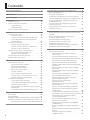 4
4
-
 5
5
-
 6
6
-
 7
7
-
 8
8
-
 9
9
-
 10
10
-
 11
11
-
 12
12
-
 13
13
-
 14
14
-
 15
15
-
 16
16
-
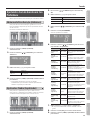 17
17
-
 18
18
-
 19
19
-
 20
20
-
 21
21
-
 22
22
-
 23
23
-
 24
24
-
 25
25
-
 26
26
-
 27
27
-
 28
28
-
 29
29
-
 30
30
-
 31
31
-
 32
32
-
 33
33
-
 34
34
-
 35
35
-
 36
36
-
 37
37
-
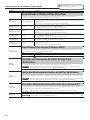 38
38
-
 39
39
-
 40
40
-
 41
41
-
 42
42
-
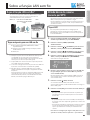 43
43
-
 44
44
-
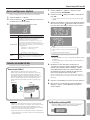 45
45
-
 46
46
-
 47
47
-
 48
48
-
 49
49
-
 50
50
-
 51
51
-
 52
52
-
 53
53
-
 54
54
-
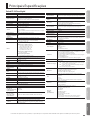 55
55
-
 56
56
-
 57
57
-
 58
58
-
 59
59
-
 60
60
-
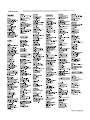 61
61
-
 62
62
-
 63
63
-
 64
64
Roland FP-50 Manual do usuário
- Categoria
- Pianos digitais
- Tipo
- Manual do usuário
Artigos relacionados
-
Roland FP-50 Manual do usuário
-
Roland RP401R Manual do proprietário
-
Roland RP501R Manual do proprietário
-
Roland F-140R Manual do proprietário
-
Roland FP-90 Manual do proprietário
-
Roland FP-60 Manual do proprietário
-
Roland V-Combo VR-09 Manual do usuário
-
Roland FP-80 Manual do usuário
-
Roland BK-9 Manual do usuário
-
Roland BK-5 Manual do usuário